Cómo cambiar el teclado predeterminado de WhatsApp por uno mejor

No tenemos que conformarnos con el teclado que trae de serie nuestro móvil, sino que podemos añadir nuevos teclados y usarlos en WhatsApp. Te explicamos cómo hacerlo para Android y iPhone.
En este breve tutorial vamos a mostrar diferentes opciones seguras y fiables para cambiar de teclado y después vamos a aprender a cambiar entre ellos y a utilizarlos en WhatsApp. Es algo muy simple y puede servirnos para las diferentes acciones que realizamos en redes sociales.
Por ejemplo, no solo existen teclados normales y corrientes, sino que en las tiendas de aplicaciones hay multitud de teclados. Eso sí, no todos son fiables, ya que la mayoría, por no decir todos, registran lo que escribimos, así que si se trata de una app malintencionada, puede robarnos nuestras contraseñas.
Nosotros recomendamos el teclado de Google, también conocido como Gboard, y el teclado de SwiftKey, como los mejores teclados para Android y iPhone. En el caso del iPhone, el teclado que viene de serie es bastante bueno y escribir con él se convierte en una tarea simple y rápida.
Cuando tengamos descargados los teclados que queramos usar en nuestro móvil, entonces debemos empezar con este tutorial.
Cómo cambiar el teclado de WhatsApp en Android
- Abrimos Ajustes en nuestro móvil y después escribimos en la barra de búsquedas "Idioma e introducción de texto". Con escribir idioma ya debería salir la opción.
- Estando dentro, veremos todos los teclado que tenemos disponibles.
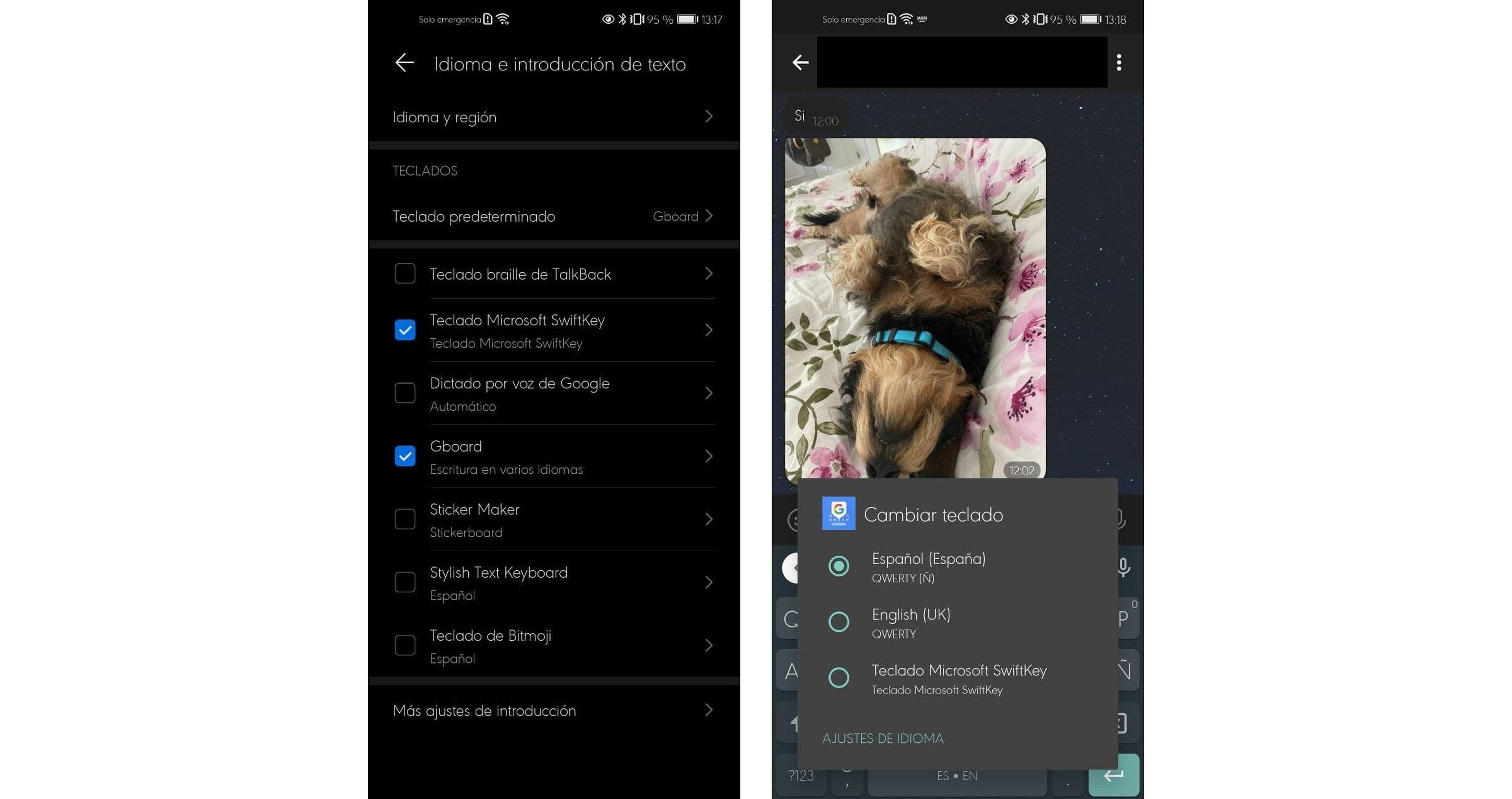
- Seleccionamos los que nos interesa, e incluso podemos elegir qué teclado queremos como predeterminado.
- Abrimos WhatsApp (o la app que queramos) y si queremos cambiar de teclado tenemos que pulsar o bien en el icono con forma de teclado, o bien mantener presionado el botón de espacio y aparece la opción de cambiar de teclado o en el icono con forma de bola del mundo. Si no tenemos ninguna de esas opciones, nos tocará volver atrás y seleccionar el teclado predeterminado.
Cómo cambiar de teclado en WhatsApp para iPhone
- Abrimos los ajustes del teléfono y entramos en General.
- A continuación, localizamos la opción de Teclado y entramos.
- En la parte de arriba aparece otra opción también llamada Teclados al seleccionarla vemos todos los teclado que tenemos instalados.
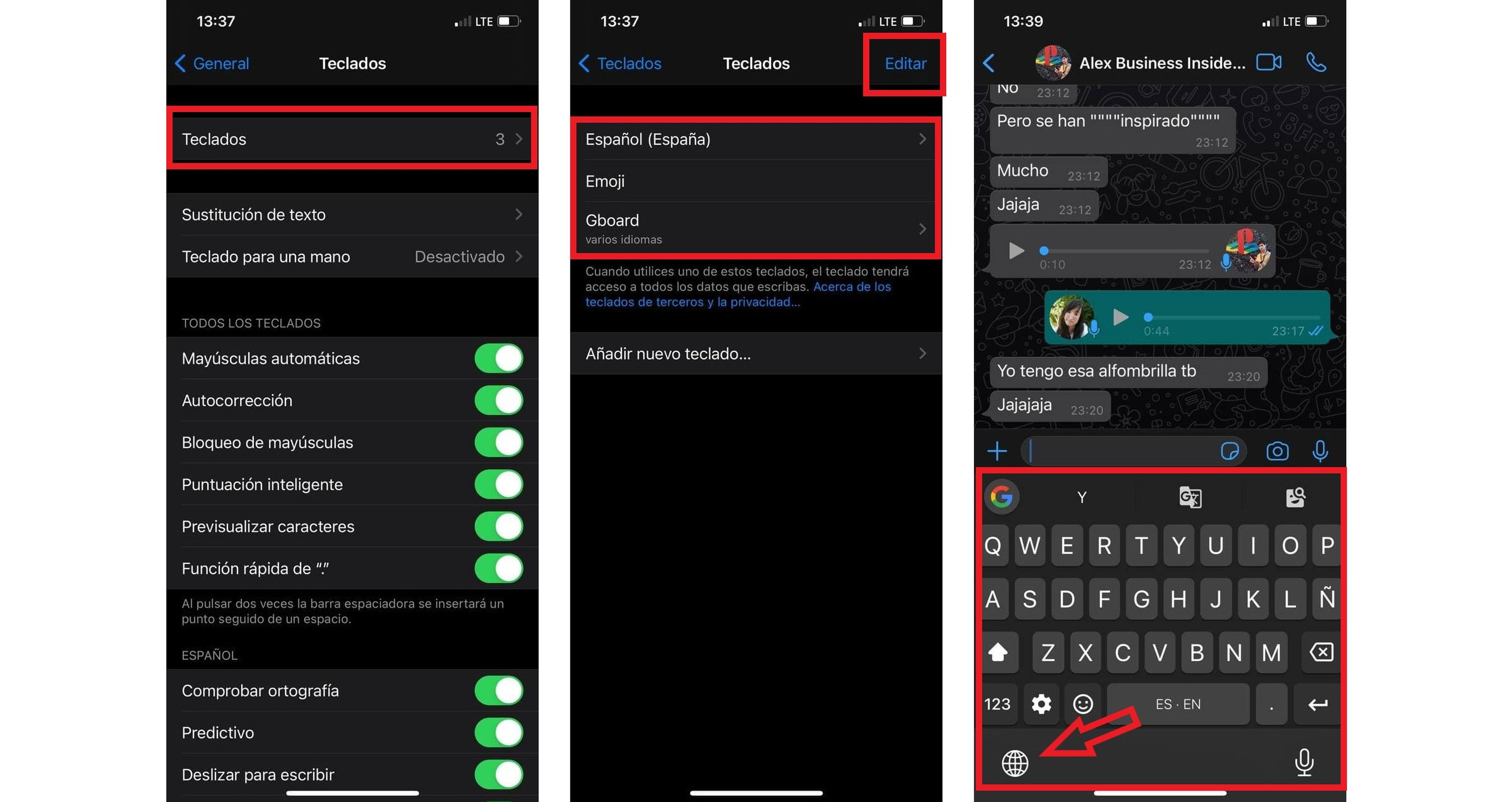
- Si pulsamos sobre Editar podemos eliminar los que no queramos y también ordenarlos por preferencia. Es decir, el primero será el que aparecerá por defecto al abrir una app y desplegar el teclado para escribir.
- Teniendo todo configurado, abrimos WhatsApp (o la app que queramos) y para cambiar el teclado pulsamos sobre el icono de bola del mundo. Con cada toque, irá alternado entre los teclado elegidos.
Cambiar el teclado en WhatsApp también se podría considerar parte de los trucos que tiene la app de mensajería, como también lo es cambiar el fondo de pantalla a cada chat de WhatsApp.
Otros artículos interesantes:
Descubre más sobre Sofía Pacheco Raposo, autor/a de este artículo.
Conoce cómo trabajamos en Computerhoy.

